6.5.1 PDA Multiubicaciones
La pantalla de inicio nos muestra las siguientes opciones:
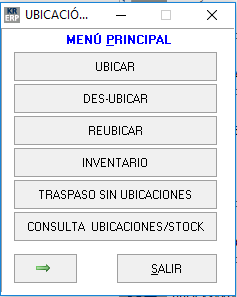
- Ubicar (Traspaso entre almacén. Donde almacén origen no “controla” ubicación, y almacén destino sí “controla” ubicación).
- Des-Ubicar (Traspaso entre almacén. Donde almacén origen sí “controla” ubicación, y almacén destino no “controla” ubicación).
- Reubicar
- Inventario (Inventariado de un almacén a una fecha determinada)
- Traspaso sin Ubicaciones
- Consulta Ubicaciones/Stock
- Salir
- En la segunda pantalla que accederemos a través del icono
 encontramos
encontramos
- Parámetros
-
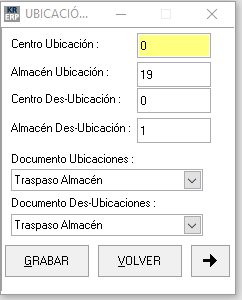
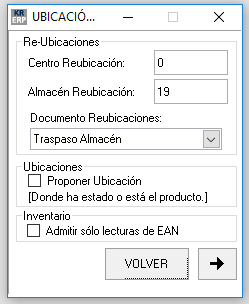
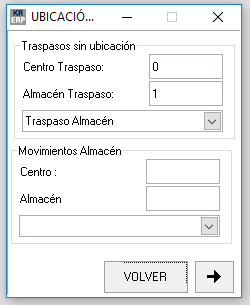
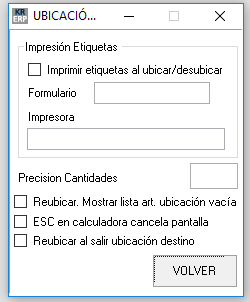
- Localizar Traspaso Retenido
Para la Ubicación y Des-Ubicación, previamente pueden parametrizarse el documento a utilizar y almacén y centro por defecto:
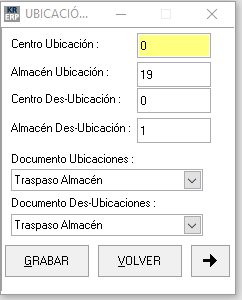
6.5.1.1 Ubicación
Al escoger esta opción muestra almacenes y centro, grabados en parámetros (aunque pueden ser modificados en la misma pantalla).
Si se indica un número de documento (de traspaso). Al realizar las ubicaciones añadirá las líneas en el documento ya existente. En caso contrario creará un documento nuevo.

Con el botón “Lista Material”, el programa muestra una lista del material actual que hay en el almacén Origen. (Con un filtro previo de artículo).
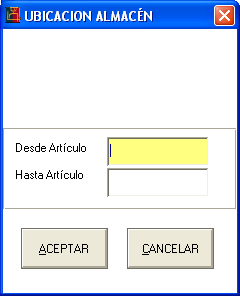
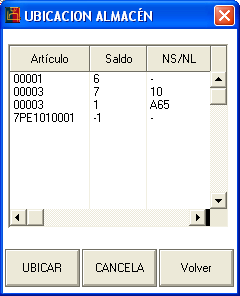
Tanto si se selecciona un material como si se elige directamente el botón “Informar Material”, se muestra la siguiente pantalla.
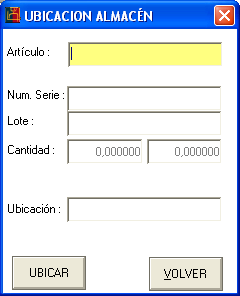
En esta pantalla se debe informar el artículo y Número de Serie o Lote (según el tipo de artículo). Y la ubicación donde se pretende ubicar.
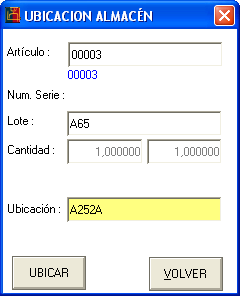
Al clicar el botón “UBICAR”, el programa presenta la pantalla numérica por si el usuario desea modificar la cantidad a ubicar. (En caso que el artículo no controle Número de Serie que es único)
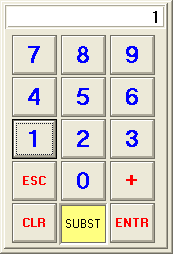
El programa verifica la cantidad, ubicación, NSNL y genera una línea de documento de Traspaso entre Almacenes, de manera que queda ubicada la referencia (NSNL) en el almacén destino indicado.
6.5.1.2 Des Ubicar
Al escoger esta opción muestra almacenes y centros, grabados en parámetros (aunque pueden ser modificados en la misma pantalla).
Si se indica un número de documento (de traspaso). Al realizar las ubicaciones añadirá las líneas en el documento ya existente. En caso contrario creará un documento nuevo.

Con el botón “Lista Material”, se abren dos opciones:
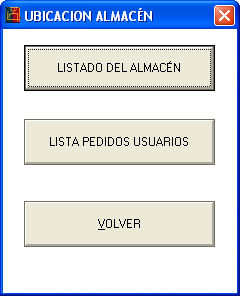
Listar el material del almacén, o mostrar el material “Pedido” por otros usuarios al almacén escogido previamente.
El programa muestra una lista del material y una ubicación por defecto (Dónde se ubica el material con la entrada más antigua).
Si la opción de “Lista de Pedidos Usuarios”, que es la demanda para des-ubicar, el filtro es el siguiente:
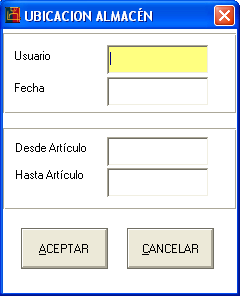
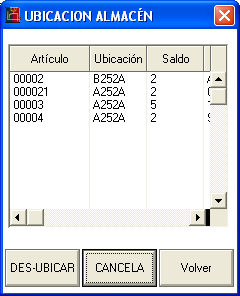
Tanto si se selecciona un material como si se elige directamente el botón “Informar Material”, se muestra la siguiente pantalla.

Tanto al Ubicar como Des-Ubicar, si proviene de una lista de almacén o pedidos, el programa controla que los datos correspondan a la línea seleccionada en la lista. Si no es así, muestra el siguiente mensaje:

Si todo es correcto, al clicar el botón “DES-UBICAR” el programa realiza un documento de Traspaso entre Almacenes (indicados), dando de baja el material originalmente ubicado en el almacén parametrizado.
6.5.1.3 Reubicar
Desde la opción de Reubicar es posible realizar traspasos de material de un almacén que controla ubicaciones a otro que también controle, con la posibilidad de que sea el mismo centro/almacén.
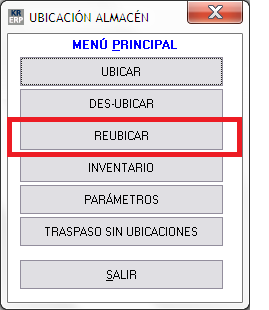
Es necesario parametrizar un Centro / Almacén / Documento de traspaso por defecto para las reubicaciones.
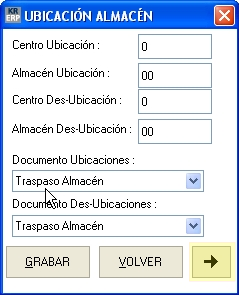
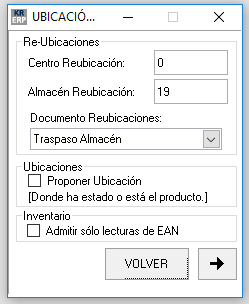
También disponemos de la funcionalidad de Mostrar la descripción completa (No existe parámetro a marcar). Si el artículo no controla Número de Serie / Lote, se mostrará en el espacio reservado para el NS la descripción completa

Mostrar lista para reubicar: Esta opción se activa marcando estas opciones en la configuración de la PDA. Al indicar solo la ubicación origen se mostrará la lista de material que hay en esa ubicación. Si se selecciona se volverá a la pantalla de reubicar para terminar la reubicación.

ESC en calculadora cancela pantalla: Al cancelar la Calculadora que no haga nada y que al salir de la ubicación Destino automáticamente pida la cantidad, sin necesidad de pulsar REUBICAR

Se podrá indicar el centro / almacén origen y destino.
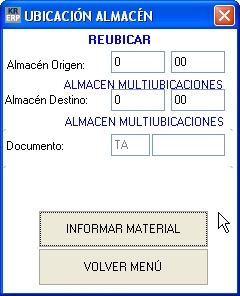

6.5.1.4 Inventario
Para inventariar, se necesita indicar Centro, Almacén a inventariar y fecha del inventario.
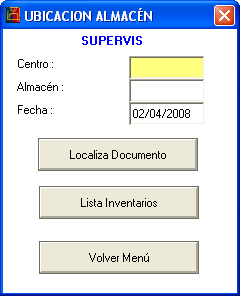
En el Inventario PDA podemos indicar parámetros para entre otros indicar la localización del Artículo. Este parámetro no es compatible con NsNl ni Ubicaciones.
Se propone siempre la última localización grabada.

Accederemos mediante el botón 

En la pantalla de carga de Inventario PDA también disponemos de un check para cargar sólo los artículos con Localización. Con el mismo marcado los artículos que están fuera de su localización no entrarán en el inventario.
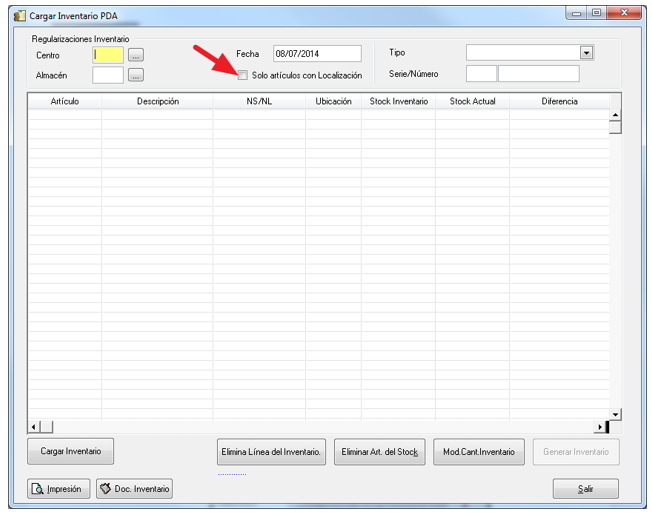
Mediante el botón “Lista Inventarios”, se muestra una lista de los diferentes Inventarios (PDA) activos (no finalizados).
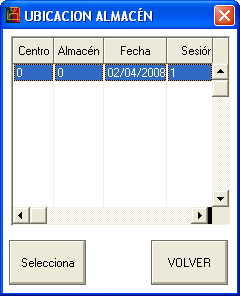
Al seleccionar uno, programa primero detecta que este mismo usuario no lo tenga abierto en otra sesión.

Si se clica el botón de “Localiza Inventario”, el programa mira si existe alguna sesión de inventario del mismo centro/almacén/fecha y si está en uso por el mismo usuario.
En caso de tener un Inventario Localizado o iniciado, el programa muestra la siguiente pantalla para inventariar. Podemos buscar el artículo tecleando el texto a buscar y pulsando el botón Buscar. Mostrará los artículos en los cuales el tesxto buscado coincida en el código o descripción del mismo.


Al indicar el artículo (o código de barras) el programa identifica si necesita indicar NSNL y/o ubicación. Y la cantidad a inventariar.
Una vez inventariado un almacén, un programa externo a la PDA, muestra las diferencias de inventario. Al aceptar las diferencias genera un documento de inventario.
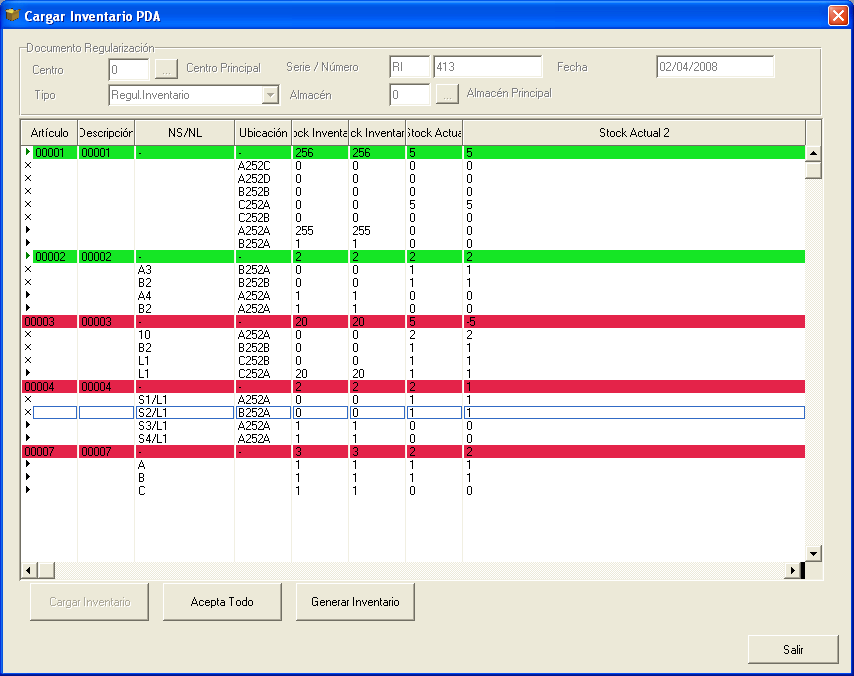
Ejemplo de Inventario:
Artículo 00002, con un stock de 9 unidades, repartido en tres ubicaciones diferentes:
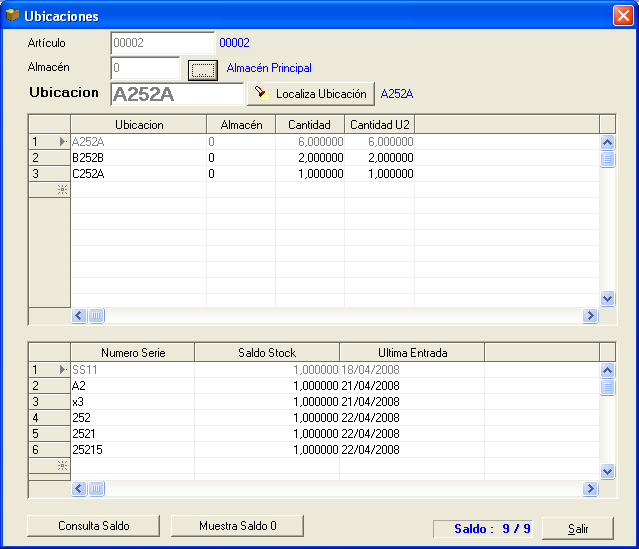
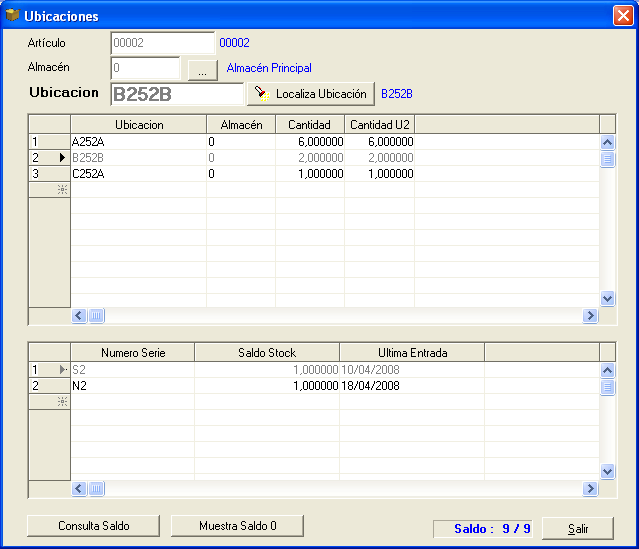
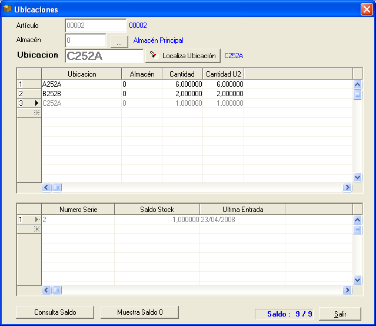
Al inventariar mediante PDA, inventariamos únicamente un número de serie “325”, en la ubicación “A252A”.
Al cargar el Inventario en la pantalla de diferencias:
Muestra la siguiente información:

Por cada artículo, muestra las líneas inventariadas con el siguiente icono:

Las líneas no inventariadas (no procesadas por la PDA):

Si un artículo lo deseamos eliminar el inventario, seleccionaremos el artículo deseado y se clicará el botón: 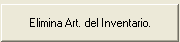
Si alguna de las líneas no Inventariadas, deseamos darla de baja del Stock (por que realimente no la tenemos en almacén), se seleccionará la línea y con doble clic del ratón o el botón:

La línea seleccionada se marcará como “baja” del inventario, si se contesta afirmativamente al siguiente mensaje:

Para generar el documento de inventario, previamente se marcará la línea del artículo como aceptada (haciendo doble clic sobre cada artículo, o con el botón 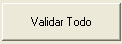 se validan todos los artículos.
se validan todos los artículos.
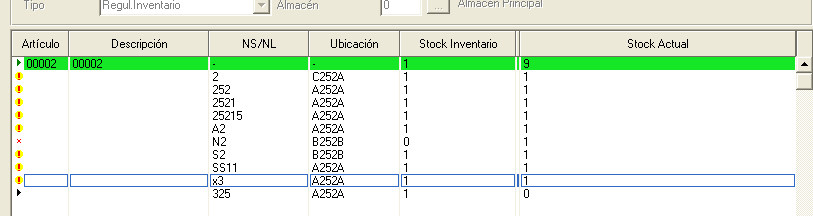
Al clicar el botón 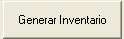 , se generará el documento de regularización de inventario siguiente:
, se generará el documento de regularización de inventario siguiente:

Movimiento de Salida:
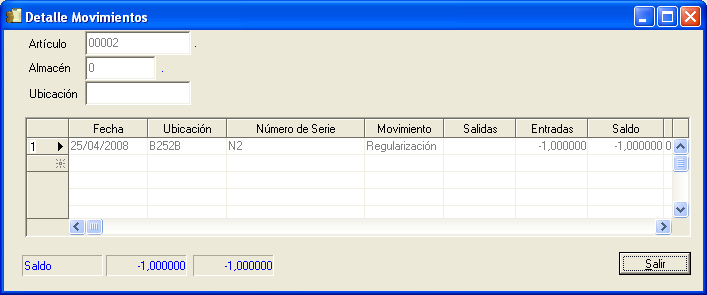
Y Movimiento de Entrada:
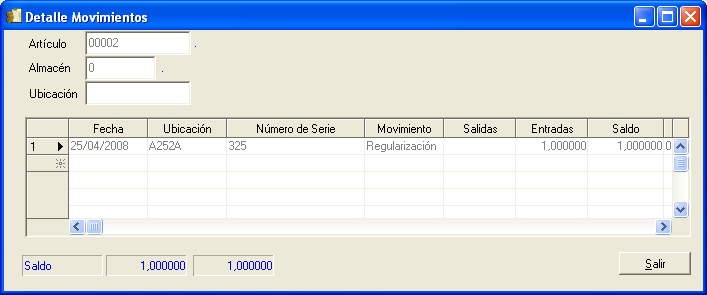
6.5.1.5 Pantalla "Pedir Material"
Desde un menú especial, se accederá al mantenimiento de “Pedidos de usuarios”. 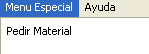
En esta pantalla, cada Usuario realizará la demanda de artículo/cantidad que desea pedir para que se des-ubique.
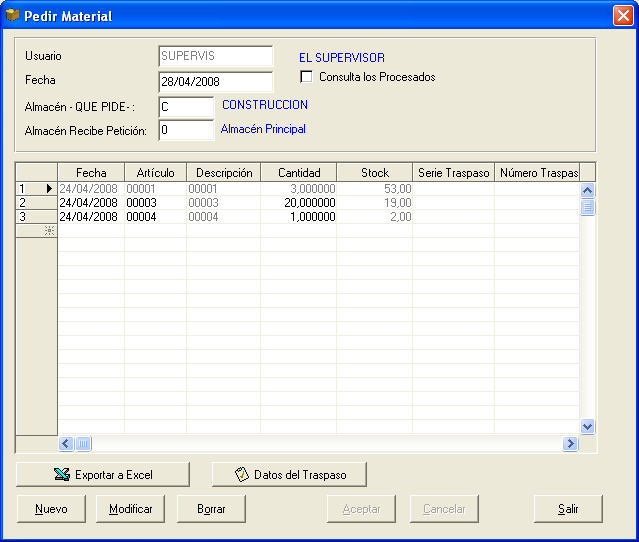
Se debe indicar la fecha en que se hace la petición, el almacén que hace la petición y el almacén que recibirá la petición.
El programa en función del la siguiente marca  , muestra los pedidos ya procesados o no.
, muestra los pedidos ya procesados o no.
La columna de “Stock”, muestra en todo momento el Stock Total del almacén que hace la petición. (Con la tecla de función F7, puede hacer la consulta de stock de la línea seleccionada).
Con el botón  , exporta a Excel el contenido de la pantalla en el momento.
, exporta a Excel el contenido de la pantalla en el momento.
Si la línea ya está procesada, muestra el documento asociado (de Traspaso)

Y con el botón  , se puede consultar su documento o ir a él.
, se puede consultar su documento o ir a él.

Cuando en la PDA, al Des-Ubicar se escoge la opción de ver Lista de Pedidos Usuarios:
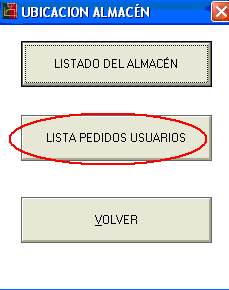
Muestra un filtro previo de usuario, fecha y artículo:
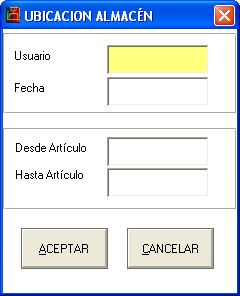
E informa del pedido del usuario en la siguiente lista:
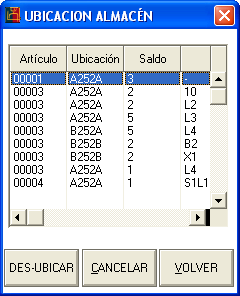
(En función del almacén Origen y Destino antes seleccionado).
6.5.1.6 Traspaso sin Ubicaciones
Se permite realizar traspasos entre almacenes sin ubicar.
Se tendrá que parametrizar las siguientes opciones:
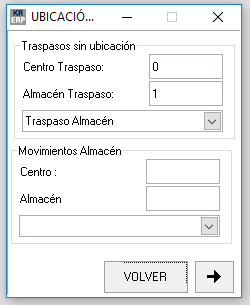
En la pantalla principal se añade la opción:
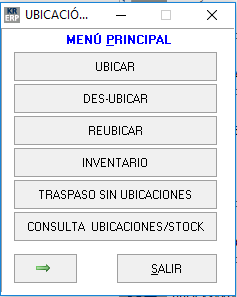
Se deberá indicar el centro/almacén origen y destino, que deberán ser diferentes:
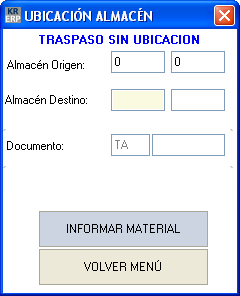
Y al informar el material se pedirá el artículo, el NSNL correspondiente si fuera necesario y se realizará la línea de traspaso en el momento de pulsar EJECUTAR.

6.5.1.7 Pda ubicaciones, mostrar foto
Desde el menú principal, se accede tanto a la consulta del stock como la foto.

Se debe informar la referencia:
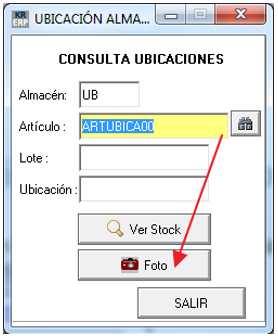
Y muestra la foto:

 Kriter Help
Kriter Help